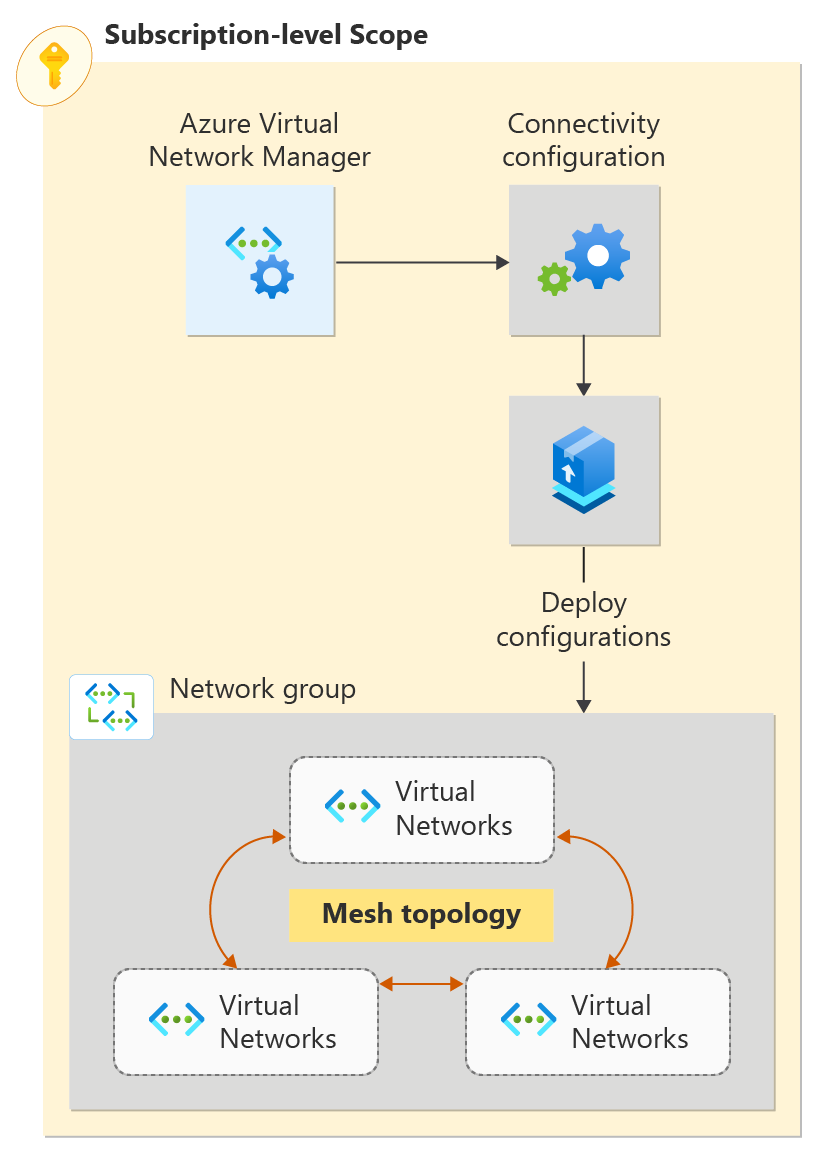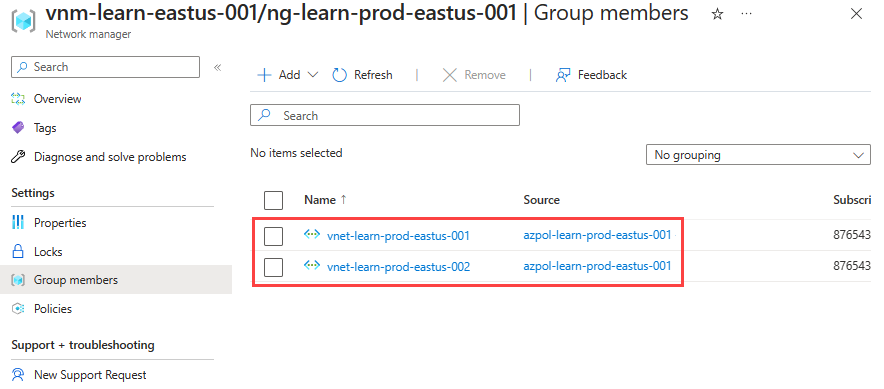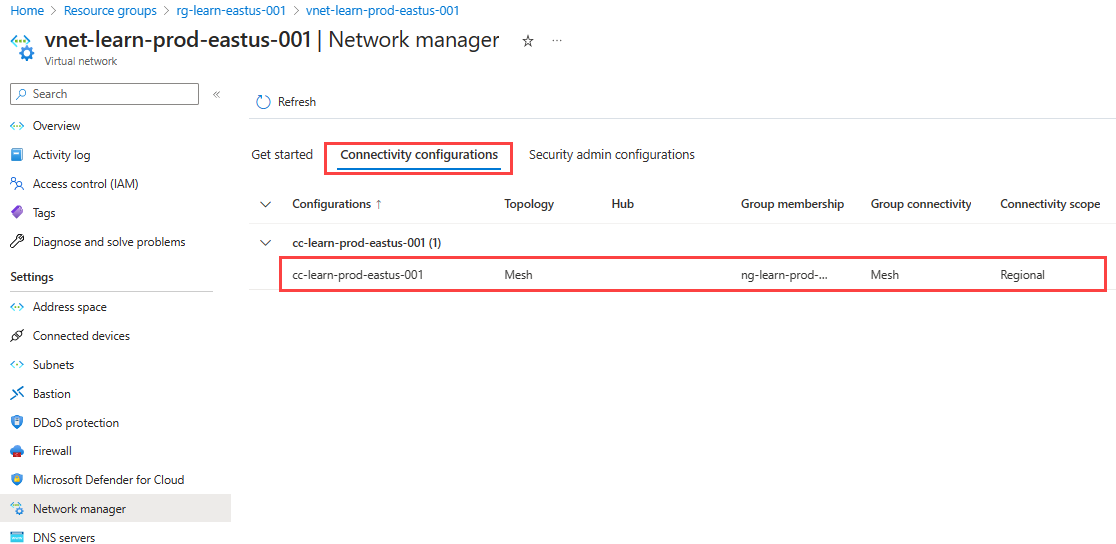ملاحظة
يتطلب الوصول إلى هذه الصفحة تخويلاً. يمكنك محاولة تسجيل الدخول أو تغيير الدلائل.
يتطلب الوصول إلى هذه الصفحة تخويلاً. يمكنك محاولة تغيير الدلائل.
ابدأ باستخدام Azure Virtual Network Manager باستخدام مدخل Microsoft Azure لإدارة الاتصال لجميع الشبكات الظاهرية.
في هذا التشغيل السريع، يمكنك نشر ثلاث شبكات ظاهرية واستخدام Azure Virtual Network Manager لإنشاء تخطيط شبكة شبكة اتصال. ثم تحقق من تطبيق تكوين الاتصال.
المتطلبات الأساسية
- حساب Azure مع اشتراك نشط. أنشئ حساباً مجاناً.
- لتعديل مجموعات الشبكة الديناميكية، يجب منحك حق الوصول عبر تعيين دور Azure RBAC فقط. التخويل الكلاسيكي للمسؤول/القديم غير مدعوم.
إنشاء مثيل Virtual Network Manager
نشر مثيل إدارة الشبكة الظاهرية مع النطاق المحدد والوصول الذي تحتاجه. يمكنك إنشاء مثيل Virtual Network Manager باستخدام مدخل Azure أو Azure PowerShell أو Azure CLI. توضح هذه المقالة كيفية إنشاء مثيل Virtual Network Manager باستخدام مدخل Microsoft Azure.
قم بتسجيل الدخول إلى بوابة Azure.
حدد + إنشاء مورد والبحث عن إدارة الشبكة. ثم حدد Network Manager>Create لبدء إعداد Virtual Network Manager.
في علامة التبويب Basics ، أدخل المعلومات التالية أو حددها، ثم حدد Review + create.
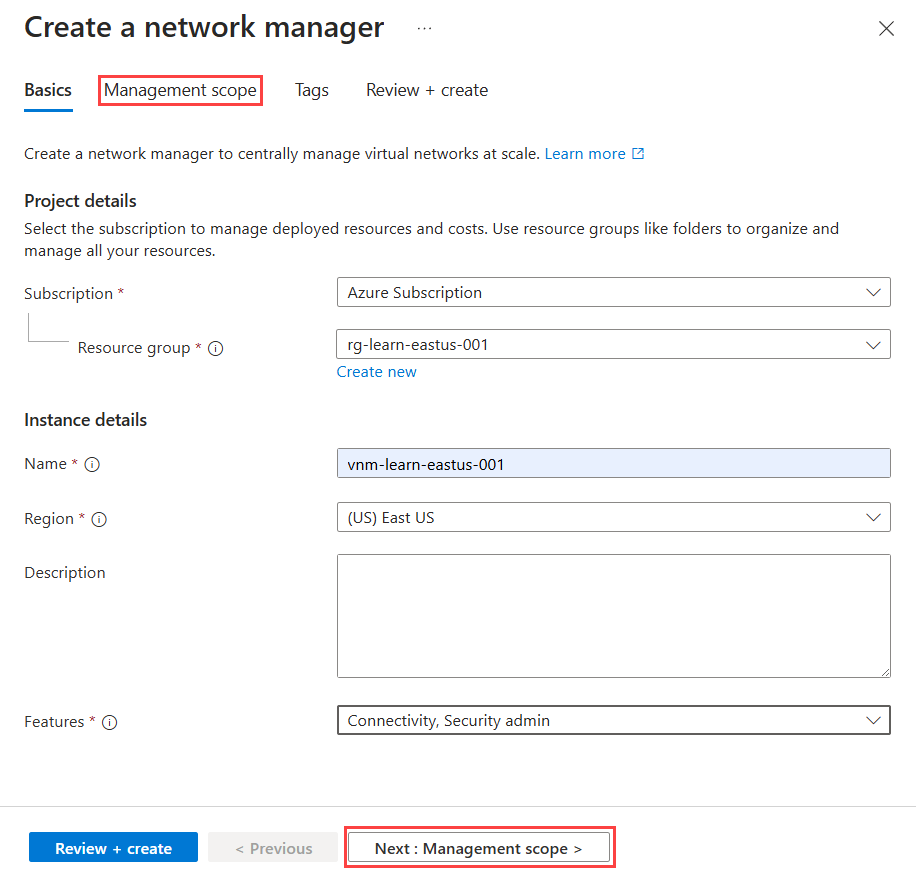
الإعداد القيمة الاشتراك حدد الاشتراك حيث تريد نشر Virtual Network Manager. مجموعة الموارد حدد Create new وأدخل resource-group. الاسم أدخل network-manager. المنطقة أدخل westus2 أو منطقة من اختيارك. يمكن ل Virtual Network Manager إدارة الشبكات الظاهرية في أي منطقة. المنطقة المحددة هي المكان الذي سيتم نشر مثيل إدارة الشبكة الظاهرية فيه. الوصف (اختياري) قدم وصفا حول مثيل Virtual Network Manager والمهمة التي يديرها. الميزات حدد مسؤول الاتصال والأمان من القائمة المنسدلة.
يتيح الاتصال إنشاء شبكة كاملة أو تخطيط شبكة محورية بين الشبكات الظاهرية داخل النطاق.
يتيح مسؤول الأمان إنشاء قواعد أمان الشبكة العمومية.حدد علامة التبويب نطاق الإدارة أو التالي: نطاق الإدارة للمتابعة.
في علامة التبويب نطاق الإدارة، حدد + إضافة.
في جزء Add scopes ، حدد الاشتراك حيث تريد نشر Virtual Network Manager، واختر Select.
حدد Review + create and Create لنشر مثيل Virtual Network Manager.
إنشاء الشبكات الظاهرية.
إنشاء ثلاث شبكات ظاهرية باستخدام المدخل. تحتوي كل شبكة ظاهرية على networkType علامة تستخدم للعضوية الديناميكية. إذا كان لديك شبكات ظاهرية موجودة لتكوين الشبكة، أضف العلامات المدرجة في الجدول إلى الشبكات الظاهرية الخاصة بك ثم انتقل إلى القسم التالي.
من الشاشة الرئيسية ، حدد + إنشاء مورد وابحث عن الشبكات الظاهرية. ثم حدد إنشاء لبدء تكوين شبكة ظاهرية.
في علامة التبويب Basics، أدخل المعلومات التالية أو حددها.
الإعداد القيمة الاشتراك حدد الاشتراك حيث تريد نشر هذه الشبكة الظاهرية. مجموعة الموارد حدد resource-group. اسم الشبكة الظاهرية أدخل vnet-000. المنطقة حدد (US) West 2. حدد علامة التبويب عناوين IP.
في علامة التبويب عناوين IP، قم بتكوين مساحات عناوين الشبكة التالية.
الإعداد القيمة مساحة العنوان IPv4 10.0.0.0/16 اسم الشبكة الفرعية افتراضي مساحة عنوان الشبكة الفرعية 10.0.0.0/24 حدد علامة التبويب Tags. أدخل معلومات العلامة التالية وحدد Review + Create.
الإعداد القيمة الاسم NetworkType القيمة الإنتاج Resource حدد Virtual network. بعد أن يجتاز التكوين عملية التحقق من الصحة، حدد Create لنشر الشبكة الظاهرية.
كرر الخطوات السابقة لإنشاء المزيد من الشبكات الظاهرية بالمعلومات التالية:
الإعداد القيمة الاشتراك حدد نفس الاشتراك الذي حددته في الخطوة 2. مجموعة الموارد حدد resource-group. الاسم أدخل vnet-01 وvnet-02 للشبكات الظاهرية الأخرى. المنطقة حدد (US) West 2. عناوين IP vnet-01 مساحة عنوان IPv4: 10.1.0.0/16
اسم الشبكة الفرعية: مساحة عنوان الشبكة الفرعية الافتراضية
: 10.1.0.0/24علامات vnet-01 الاسم: قيمة نوع الشبكة
: مورد الإنتاج
: الشبكة الظاهرية.عناوين IP vnet-02 مساحة عنوان IPv4: 10.2.0.0/16
اسم الشبكة الفرعية: مساحة عنوان الشبكة الفرعية الافتراضية
: 10.2.0.0/24علامات vnet-02 الاسم: قيمة نوع الشبكة
: مورد الإنتاج
: الشبكة الظاهرية.
إنشاء مجموعة شبكة
يطبق Virtual Network Manager التكوينات على مجموعات الشبكات الظاهرية عن طريق وضعها في مجموعات الشبكة. لإنشاء مجموعة شبكة:
استعرض للوصول إلى مجموعة الموارد الخاصة بك، وحدد مورد إدارة الشبكة.
ضمن الإعدادات، حدد مجموعات الشبكة. ثم حدد + إنشاء.
في جزء Create a network group ، ثم حدد Create:
الإعداد القيمة الاسم أدخل network-group. الوصف (اختياري) توفير وصف حول مجموعة الشبكة هذه. نوع العضو حدد Virtual network من القائمة المنسدلة. تأكد من أن مجموعة الشبكة الجديدة مدرجة الآن في جزء مجموعات الشبكة.
تعريف العضوية لتكوين اتصال
بعد إنشاء مجموعة الشبكة، يمكنك إضافة شبكات ظاهرية كأعضاء. اختر أحد الخيارات التالية لتكوين عضوية الشبكة.
إضافة عضوية يدويا
في هذه المهمة، يمكنك إضافة شبكتين ظاهريتين يدويا لتكوين الشبكة إلى مجموعة الشبكة:
من قائمة مجموعات الشبكة، حدد network-group. في جزء network-group ، ضمن Manually add members، حدد Add virtual networks.
في جزء إضافة الأعضاء يدويا، حدد vnet-00 وvnet-01، ثم حدد إضافة.
في جزء مجموعة الشبكة، حدد عرض أعضاء المجموعة. تأكد من إدراج vnet-00 وvnet-01مع مصدرتمت إضافته يدويا. إذا لم تكن هناك شبكات ظاهرية مدرجة، فحدد تحديث.
إنشاء تكوين
الآن بعد أن قمت بإنشاء مجموعة الشبكة وتحديث عضويتها بالشبكات الظاهرية، يمكنك إنشاء تكوين تخطيط شبكة اتصال. استبدل <subscription_id> باشتراكك.
ضمنSettings، حدد Configurations. وبعد ذلك، حدد إنشاء.
حدد تكوين الاتصال من القائمة المنسدلة لبدء إنشاء تكوين اتصال.
في علامة التبويب Basics ، أدخل المعلومات التالية، ثم حدد Next: Topology.
الإعداد القيمة الاسم أدخل تكوين الاتصال. الوصف (اختياري) توفير وصف حول تكوين الاتصال هذا. في علامة التبويب تخطيط الشبكة، حددتخطيط الشبكة، واترك خانة الاختيار تمكين اتصال الشبكة عبر المناطق غير محددة. الاتصال عبر المناطق غير مطلوب لهذا الإعداد، لأن جميع الشبكات الظاهرية موجودة في نفس المنطقة.
ضمن مجموعات الشبكة، حدد إضافة>مجموعة شبكة.
في نافذة Add network groups ، حدد network-group، ثم اختر Select لإضافة مجموعة الشبكة إلى التكوين.
حدد علامة التبويب Visualization لعرض طوبولوجيا التكوين. تعرض علامة التبويب هذه تمثيلا مرئيا لمجموعة الشبكة التي أضفتها إلى التكوين.
حدد Next: Review + Create>Create لإنشاء التكوين.
بعد انتهاء النشر، حدد Refresh. يظهر تكوين الاتصال الجديد في جزء التكوينات .
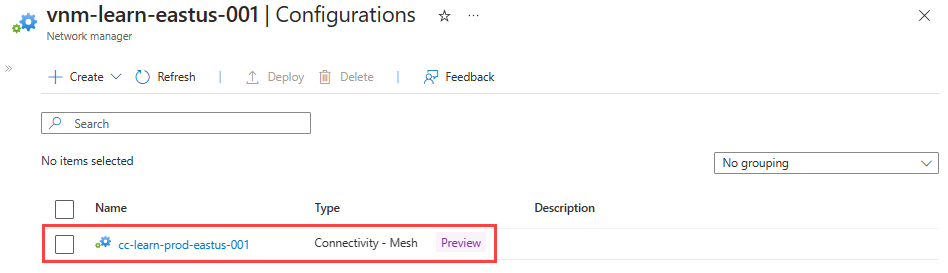
توزيع تكوين الاتصال
لتطبيق التكوينات الخاصة بك على البيئة الخاصة بك، تحتاج إلى تثبيت التكوين عن طريق النشر. انشر التكوين إلى منطقة غرب 2 (الولايات المتحدة) حيث يتم نشر الشبكات الظاهرية:
ضمن Settings، حدد Deployments. ثم حدد Deploy configurations and Connectivity configuration من القائمة المنسدلة.
في نافذة Deploy a configuration ، حدد الإعدادات التالية، ثم حدد Next.
الإعداد القيمة تكوينات الاتصال حدد connectivity-configuration ضمن Connectivity - Mesh في القائمة المنسدلة. المناطق المستهدفة حدد (الولايات المتحدة) West 2 كمنطقة التوزيع. حدد Next and Deploy لإكمال النشر.
تأكد من ظهور النشر في قائمة المنطقة المحددة. قد يستغرق نشر التكوين بضع دقائق للانتهاء.
التحقق من توزيع التكوين
استخدم قسم Network Manager لكل شبكة ظاهرية للتحقق من أنك قمت بنشر التكوين الخاص بك:
انتقل إلى الشبكة الظاهرية vnet-00 .
ضمن Settings، حدد Network Manager.
في علامة التبويب تكوينات الاتصال، تحقق من ظهور تكوين الاتصال في القائمة.
كرر الخطوات السابقة على vnet-01.
تنظيف الموارد
إذا لم تعد بحاجة إلى Azure Virtual Network Manager والموارد في هذا التشغيل السريع، يمكنك إزالتها باتباع الخطوات التالية:
- لحذف مجموعة الموارد وجميع الموارد التي تحتوي عليها، حدد resource-group في مدخل Microsoft Azure وحدد Delete resource group. تأكد من رغبتك في الحذف عن طريق إدخال resource-group في مربع النص، ثم حدد Delete.
- لحذف تعيين نهج Azure، انتقل إلى قسم Policy في مدخل Microsoft Azure، وحدد Assignments، ثم حدد azure-policy. حدد حذف لإزالة تعريف النهج.
- في قسم Policy ، حدد Definitions ثم حدد azure-policy. حدد حذف لإزالة تعريف النهج.